Sürücünün salt okunur duruma ayarlanıp ayarlanmadığını kontrol edin
- Hata genellikle Kurtarma Ortamından Diski Denetle'yi çalıştırırken ortaya çıkar ve sürücü sorunları veya dosya bozulması nedeniyle ortaya çıkar.
- DISM ve SFC taramasının çalıştırılması bir çözüm olarak çalışır.
- Kullanıcılar için işe yarayan daha fazla çözüm bulmak için bu kılavuzu okumaya devam edin!

Günlüğe kaydedilen iletiler durum 50 olan olay günlüğüne aktarılamadı Chkdsk hatası, bilgisayardaki kritik bir sorunla yakından bağlantılıdır. Ve çoğu zaman kullanıcılar bilgisayarı önyükleyemiyor. Ne zaman açılsa işletim sistemi bazen mavi ekranla çöküyor ve tetikleniyor Otomatik tamir.
Sorun, Windows 11, Windows 10, Windows 7 veya Windows Vista olsun, yinelemelerde yaygındı ve herkes için işe yarayan tek bir çözüm yoktu. Önemli olan, durumunuzun altında yatan nedeni belirlemek ve ortadan kaldırmaktır!
Neden alıyorum Günlüğe kaydedilen iletiler olay günlüğüne aktarılamadı Windows 11'de hata mı var?
- Sabit sürücü Salt Okunur modu için yapılandırılmıştır
- Bozuk sistem dosyaları
- İşletim sistemi kurulumuyla ilgili sorunlar
- Yeni bir Windows güncellemesi işleri bozdu
- Bozuk sektörler veya sabit sürücüde fiziksel hasar
Durum 50 hatasıyla günlüğe kaydedilen iletiler olay günlüğüne aktarılamadı hatasını nasıl düzeltirim?
Biraz karmaşık çözümlere geçmeden önce şu hızlı çözümleri deneyin:
- Kritik olmayan tüm çevre birimlerinin, özellikle de yakın zamanda eklenenlerin bağlantısını kesin ve ardından Windows'u başlatın.
- Harici sürücüde herhangi bir fiziksel hasar olup olmadığını kontrol edin.
- Olay günlüğünü temizle ve çalıştırın Kontrol Diski tekrar komut verin.
- BIOS'u sıfırlayın. Arayüz her biri için farklı olduğundan, tam adımlar için üreticinin resmi web sitesini kontrol etmenizi öneririz.
- Harici bir diskse, onu başka bir bilgisayara bağlayın ve verilere erişilip erişilmediğini doğrulayın. Aksi takdirde ölü bir diskiniz olabilir.
Hiçbiri işe yaramazsa, daha sonra listelenen düzeltmelere geçin.
1. Kötü sektörleri onarın
- Tıklamak Gelişmiş seçenekler üzerinde Otomatik tamir ekran.
- Tıklamak Sorun giderme.
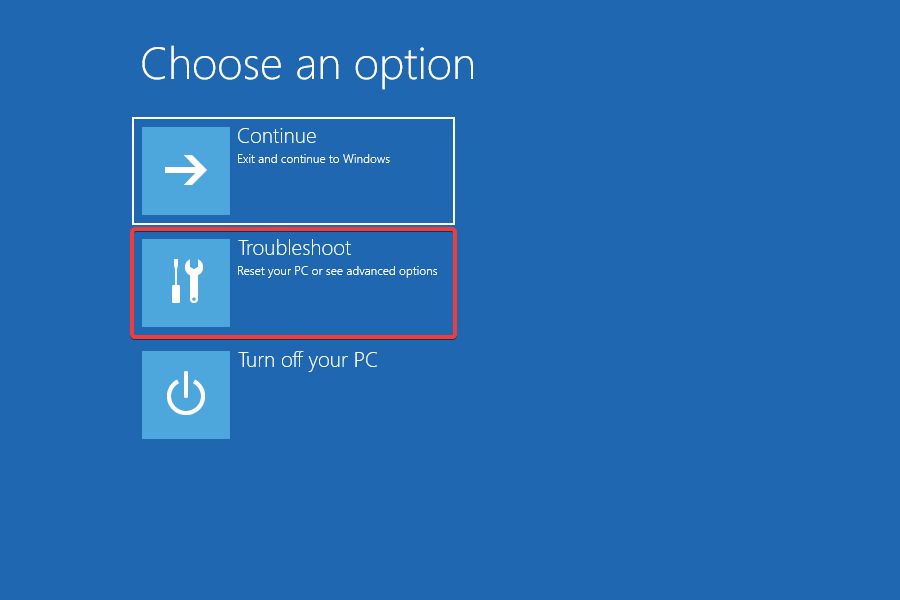
- Yine seç Gelişmiş seçenekler.
- Seçme Komut istemi burada listelenen girişlerden.
- Aşağıdaki Chkdsk komutunu yazın veya yapıştırın ve tuşuna basın. Girmek:
CHKDSK /R /F /X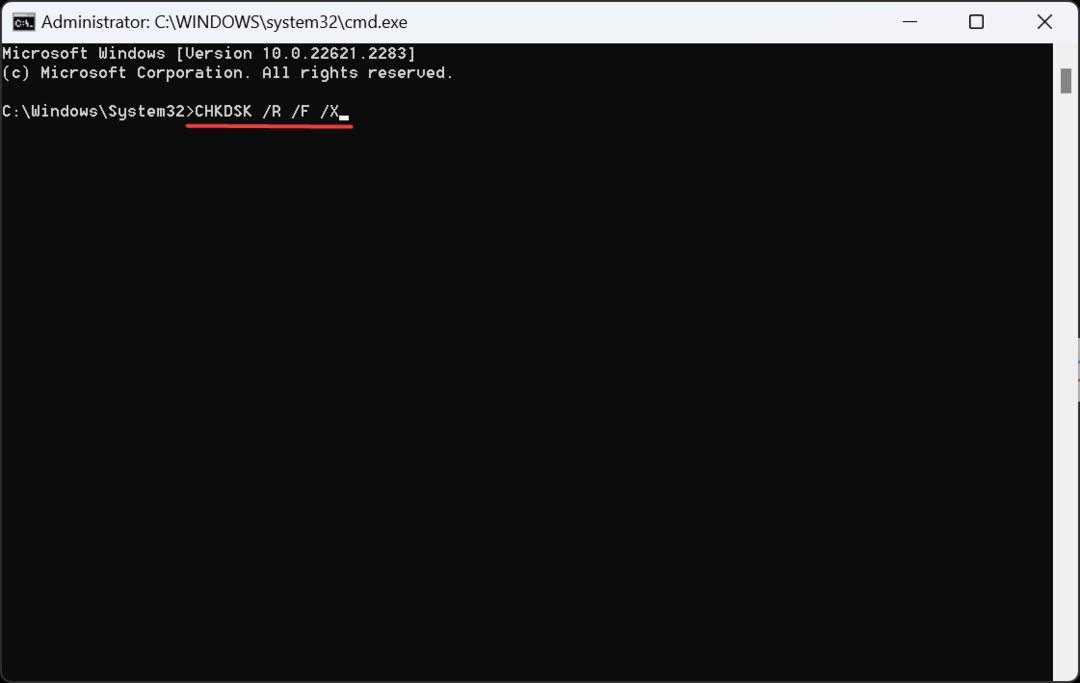
- Gerekirse, hata mesajı kayboluncaya kadar komutu birkaç kez çalıştırın.
nedeniyle disk hataları ortaya çıktığında kötü sektörler, birincil yaklaşımınız şu olmalıdır: Chkdsk yardımcı programını çalıştırın. Bunları ortadan kaldıracak veya bir tanesinde veri depolanmasını engelleyecektir. Ve daha sonra, Günlüğe kaydedilen iletiler durum 50 olan olay günlüğüne aktarılamadı hata ortadan kalkacak!
2. Yazma korumasını devre dışı bırak
- Öğle yemeği Komut istemi Windows RE'den.
- Aşağıdaki komutu yapıştırın ve tuşuna basın Girmek Diskpart yardımcı programını başlatmak için:
diskpart - Kullanılabilir diskleri görüntülemek ve her birine atanan numarayı kontrol etmek için bu komutu çalıştırın:
list disk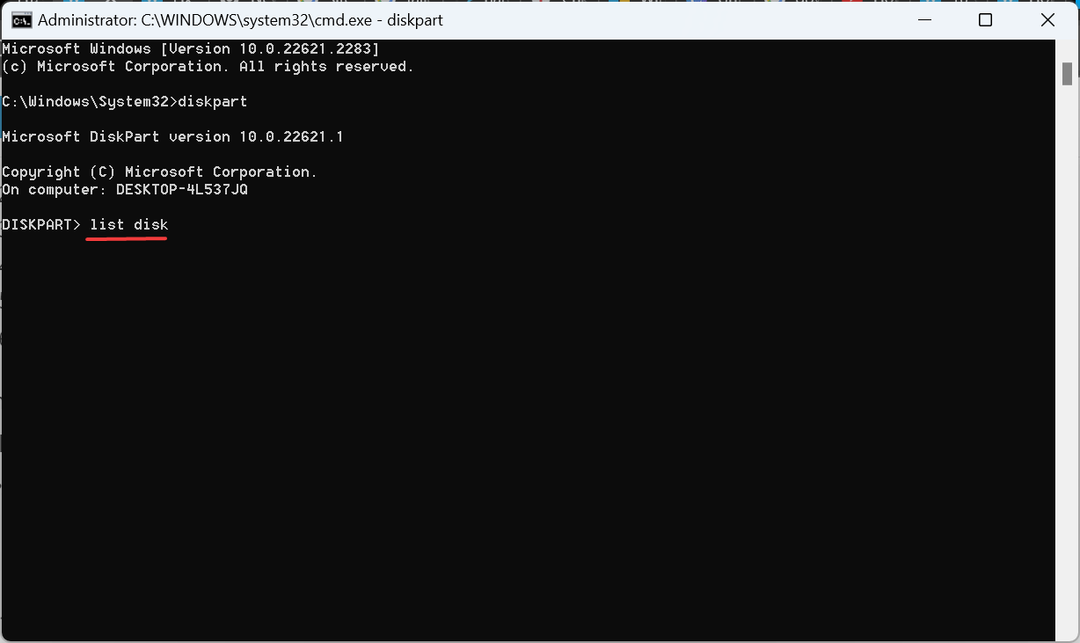
- X'i sistem sürücüsüne atanan numarayla değiştirirken aşağıdaki komutu yürütün:
select disk X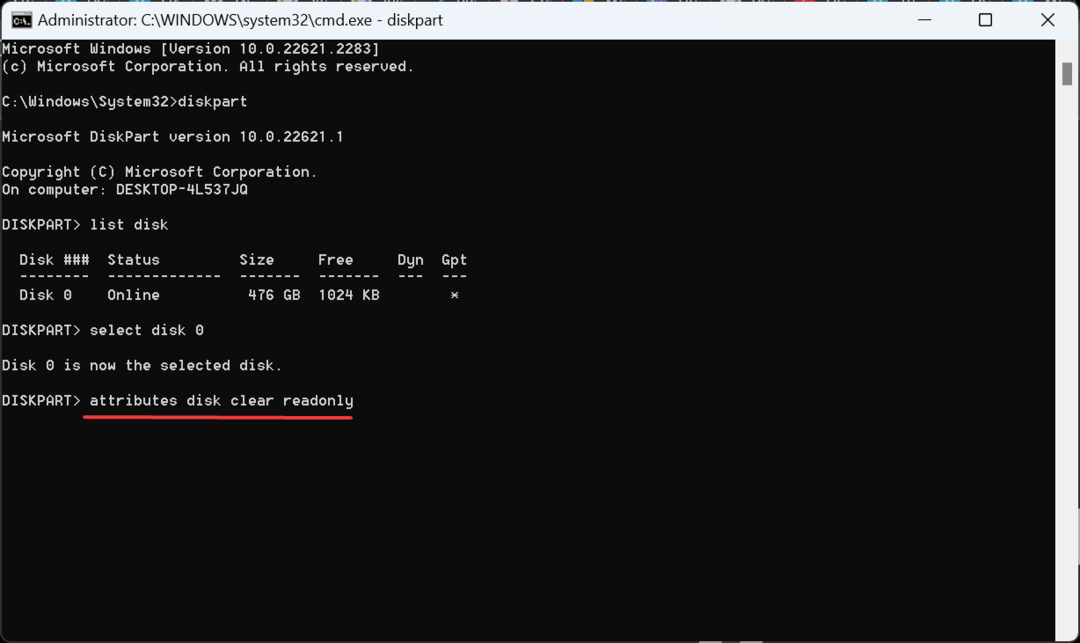
- Son olarak Salt okunur disk özniteliğini temizlemek için bu komutu çalıştırın:
attributes disk clear readonly
3. Bozuk dosyaları onarın
- Yükseltilmiş bir aç Komut istemi Windows Kurtarma Ortamı'ndan.
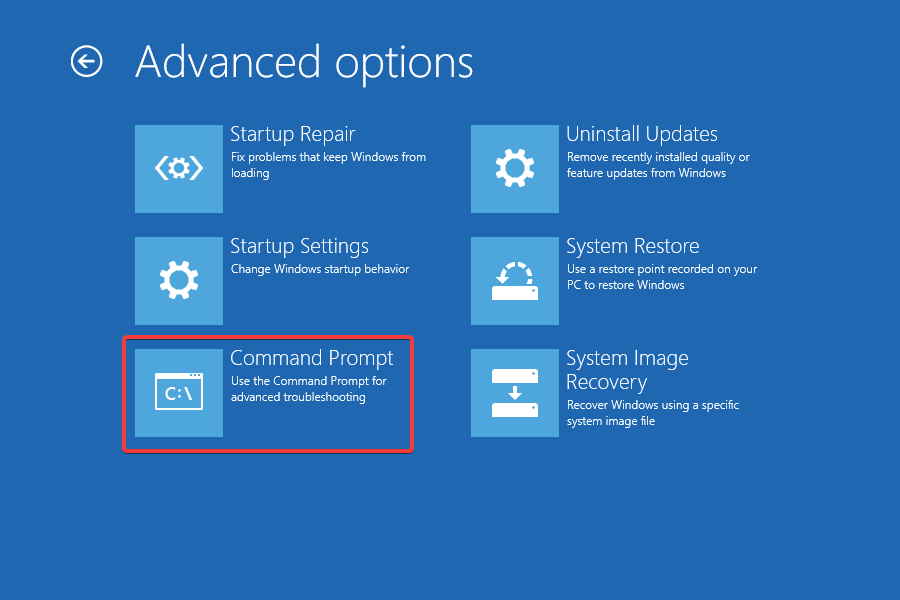
- Aşağıdaki DISM komutlarını tek tek yapıştırın ve tuşuna basın. Girmek Her birinden sonra:
DISM /Online /Cleanup-Image /CheckHealthDISM /Online /Cleanup-Image /ScanHealthDISM /Online /Cleanup-Image /RestoreHealth - Bittiğinde, SFC taraması için bu komutu yürütün:
sfc /scannow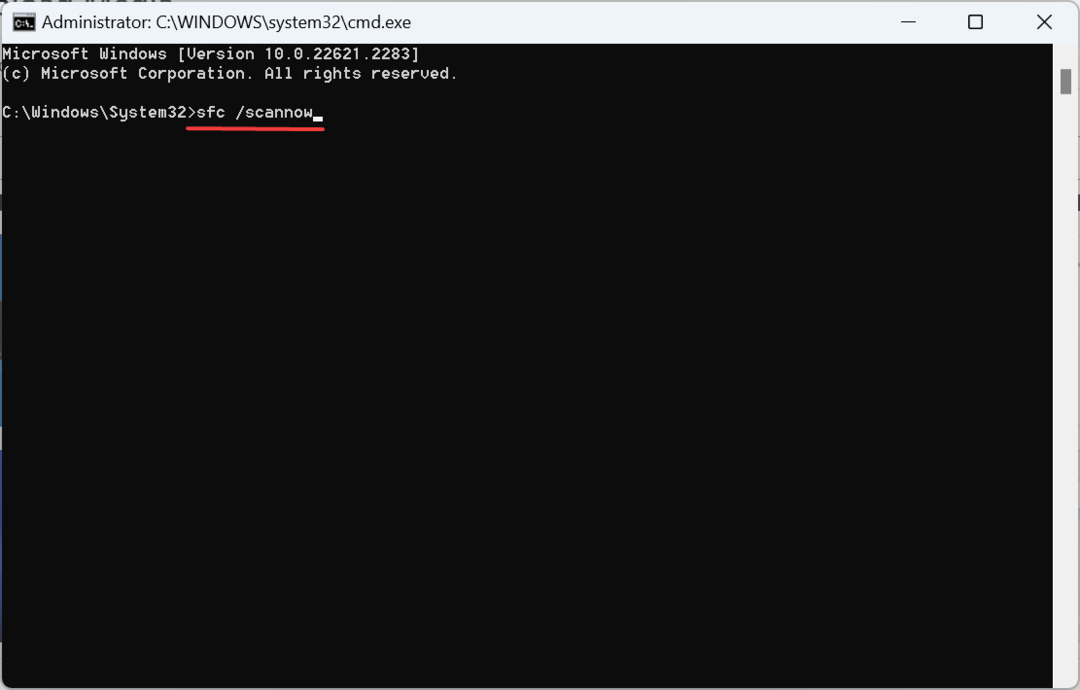
- Son olarak bilgisayarı yeniden başlatın ve mavi ekran hatalarını aşıp aşamadığınızı kontrol edin ve Windows'u normal şekilde önyükleyin.
Ayrıca sistem dosyalarınızı manuel olarak onarma konusunda emin değilseniz ve diğer hataları da önlemek istiyorsanız arızalı dosyaları sağlıklı dosyalar ile kolayca değiştirebilecek onarım yazılımı kullanmanızı öneririz. versiyonları.
⇒Fortect'i edinin
4. En son Windows güncellemelerini kaldırın
- Windows RE'ye önyükleme yapın ve seçin Güncellemeleri kaldır altında Gelişmiş seçenekler.
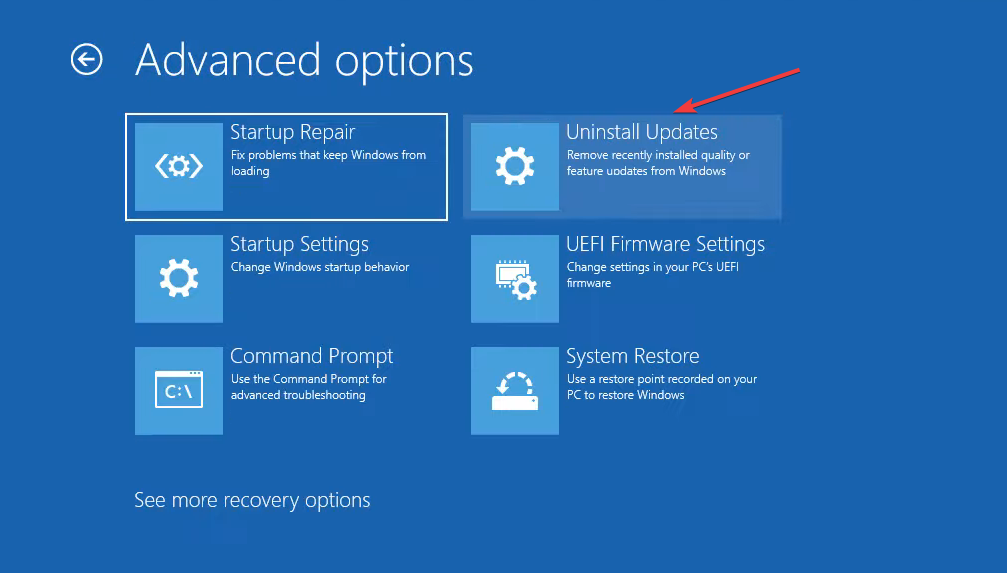
- Son güncelleme türüne bağlı olarak En son kalite güncellemesini kaldırın veya En son özellik güncellemesini kaldır.
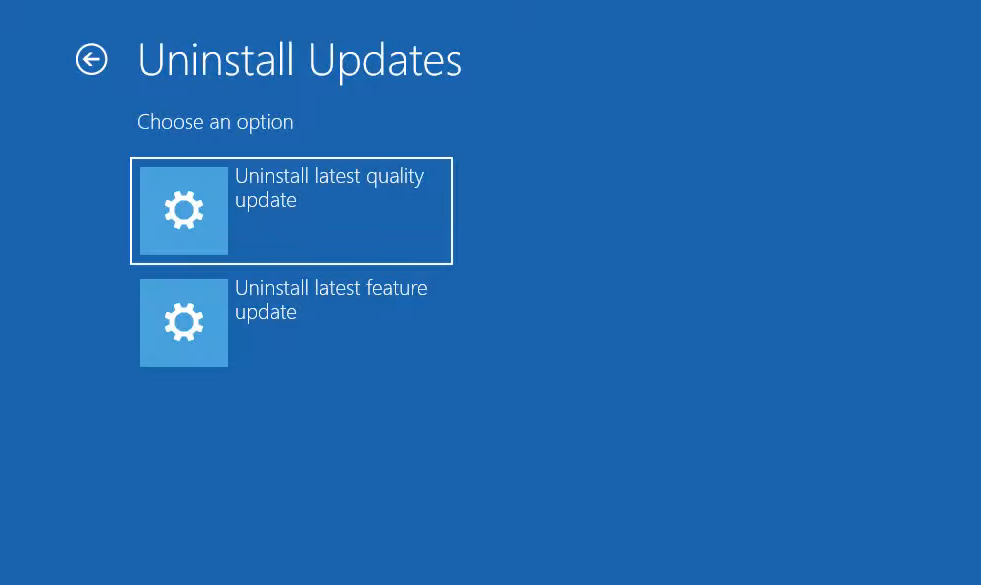
- Şimdi kaldırma işlemini onaylayın ve işlemi tamamlamak için ekrandaki talimatları izleyin.
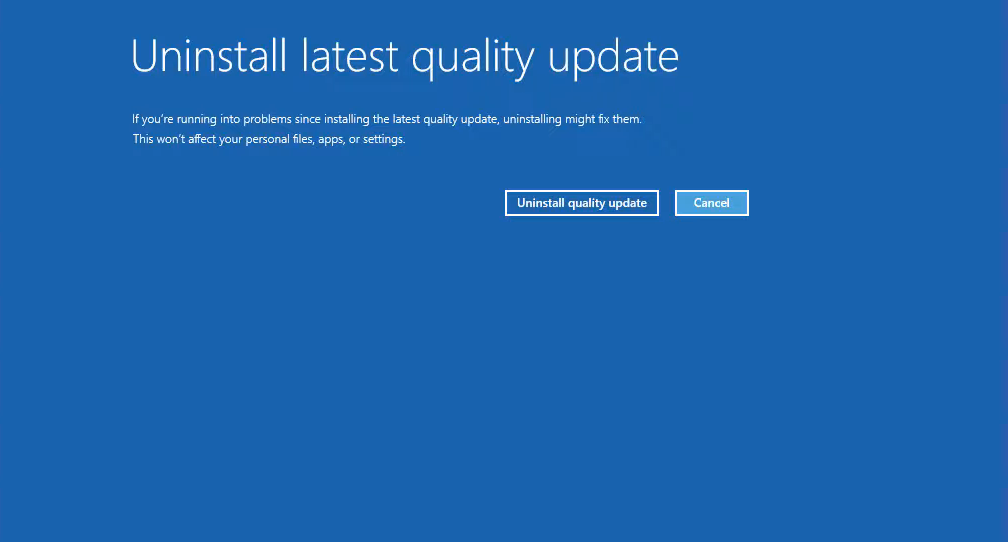
Nasıl düzeltileceğini merak edenler için Günlüğe kaydedilen iletiler durum 6'ya sahip olay günlüğüne aktarılamadı veya durum 50, Windows güncellemelerini kaldırma yeni bir sürüm herhangi bir tutarsızlık ortaya çıkarırsa işe yarayacaktır. Doğrulamak için sorunun yaygın olup olmadığını ve başkalarının da bu sorunla karşı karşıya olup olmadığını kontrol edin.
- Windows 11'de Yinelenen Sürücü Harfleri Nasıl Kaldırılır
- Windows 11'de TRIM Nasıl Etkinleştirilir veya Devre Dışı Bırakılır
- Windows 11'de İşaretçi Hassasiyetini Geliştirme Nasıl Açılır veya Kapatılır
- Windows 11 Denetleyici Fare Gibi mi Davranıyor? Nasıl Durdurulur
5. Windows Bellek Tanılamayı Çalıştırın
- Şunu aç: Komut istemi, Windows RE'de veya normal işletim sistemi arayüzünde.
- Şimdi aşağıdaki komutu yapıştırın ve tuşuna basın. Girmek:
MdSched.exe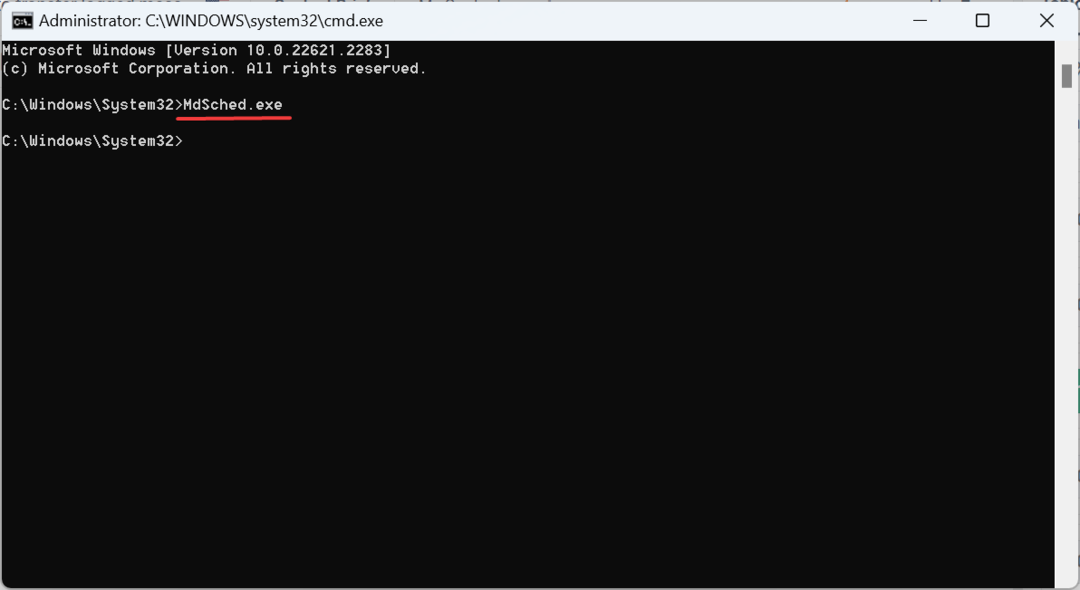
- Tıklamak Şimdi yeniden başlatın ve sorunları kontrol edin (önerilir), ve işlemin tamamlanmasını bekleyin.
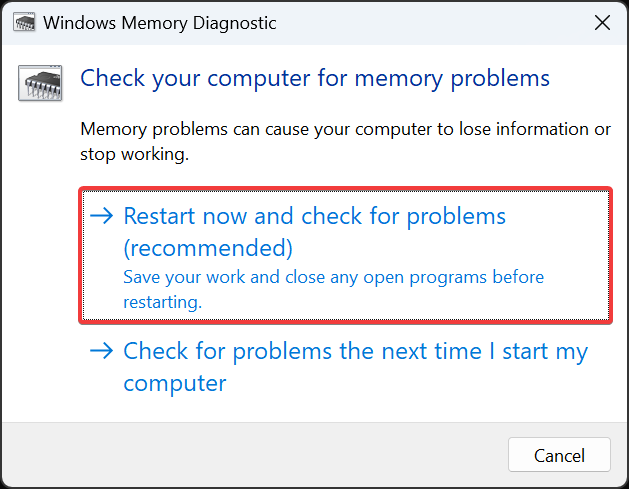
Sorunun devam etmesi durumunda, bir donanım teşhis aracı Kapsamlı test ve sorunların giderilmesi için.
6. PC'yi sıfırla
- Tıklamak Gelişmiş seçenekler üzerinde Otomatik tamir ekran.
- Tıklamak Sorun giderme.
- Şimdi tıklayın Bu bilgisayarı sıfırla.
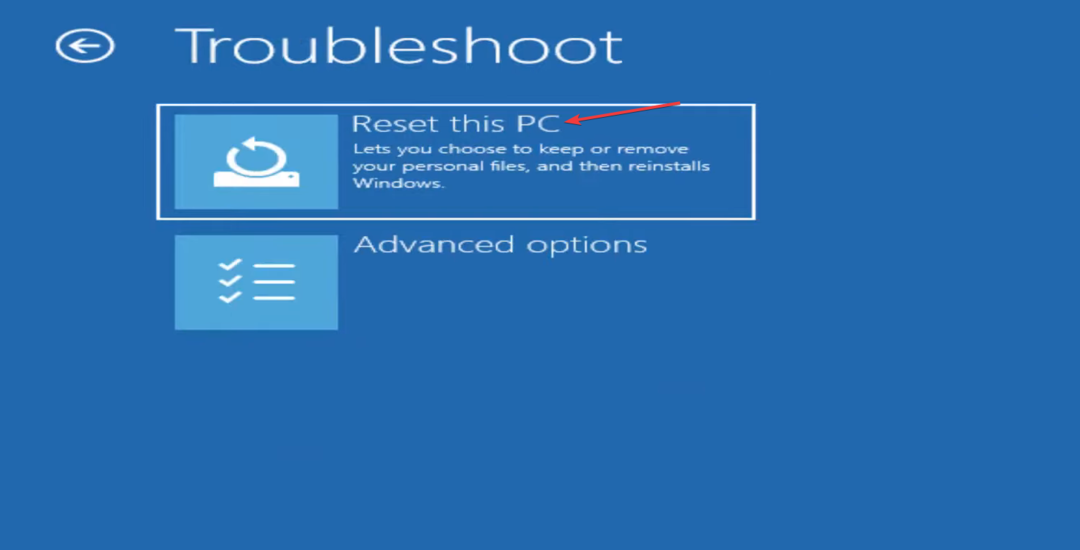
- Dosyaları saklamayı (ilk seçenek) veya her şeyi kaldırmayı (ikinci seçenek) seçin.
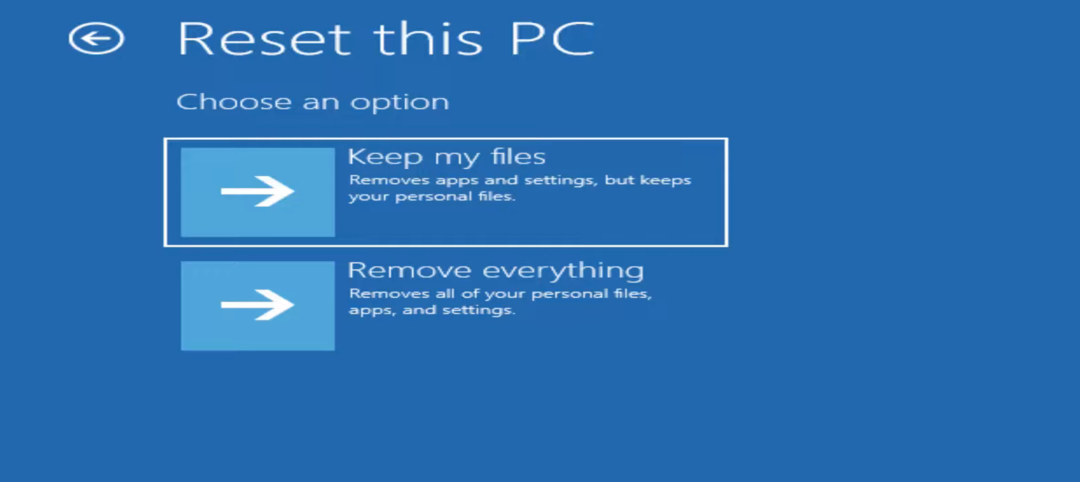
- Tıklamak Yerel yeniden yükleme İşletim sistemi kurulumunun nasıl ilerlemesini istediğiniz sorulduğunda.
- İşlemin tamamlanmasını bekleyin.
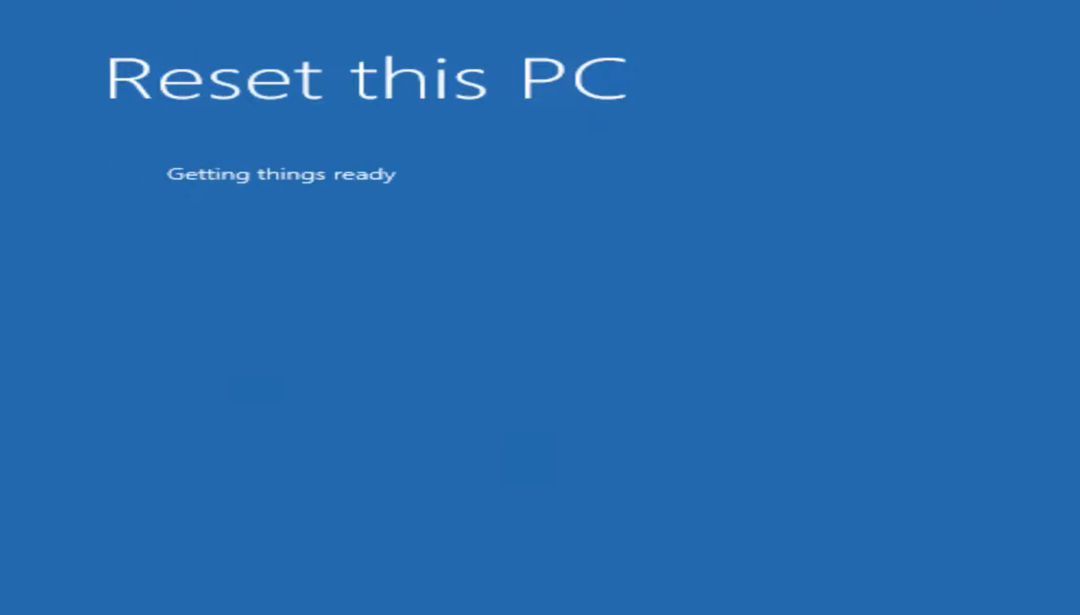
Karşılaşıldığında Günlüğe kaydedilen mesajlar durum 50 olan olay günlüğüne aktarılamadı, donanım ve yazılım sorunlarını giderme çalışmıyorsa, Windows'u sıfırla işleri yoluna koymak için!
7. Windows 11'i yeniden yükleyin
Sıfırlama da bir hatayla başarısız olursa son seçenek Windows 11'i yeniden yüklemektir. Windows 11 ISO veya kurulum medyasını adresinden almayı unutmayın. Microsoft'un resmi web sitesi.
Basitçe önyüklenebilir bir USB kurulum diski oluşturun, BIOS'ta önyükleme diski sırasını değiştirin, birincil seçenek olarak USB aygıtını seçin ve ardından bilgisayarı bu aygıt üzerinden önyükleyin ve Windows 11'i temiz bir şekilde yüklemek için ekrandaki talimatları izleyin.
Aldığınızda Günlüğe kaydedilen iletiler durum 50 olan olay günlüğüne aktarılamadı hatası varsa, bozuk sektörleri ve bozuk dosyaları Disk Denetimi veya Sistem Dosyası Denetleyicisi taramasıyla düzelterek başlayın. Son çare olarak, Windows 11'i yeniden yükleyin. Bunlardan biri mutlaka işe yarayacaktır!
Bittiğinde, şunu öğrenin: en iyi Windows olay günlüğü uygulamaları Bu tür hataların yeniden ortaya çıkmasını önlemek için.
Sizin için işe yarayan herhangi bir soruyu veya çözümü paylaşmak için aşağıya bir yorum bırakın.


